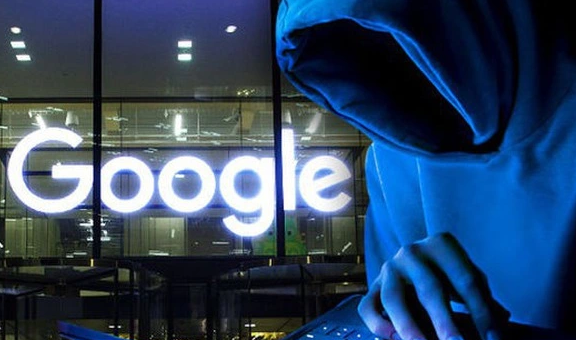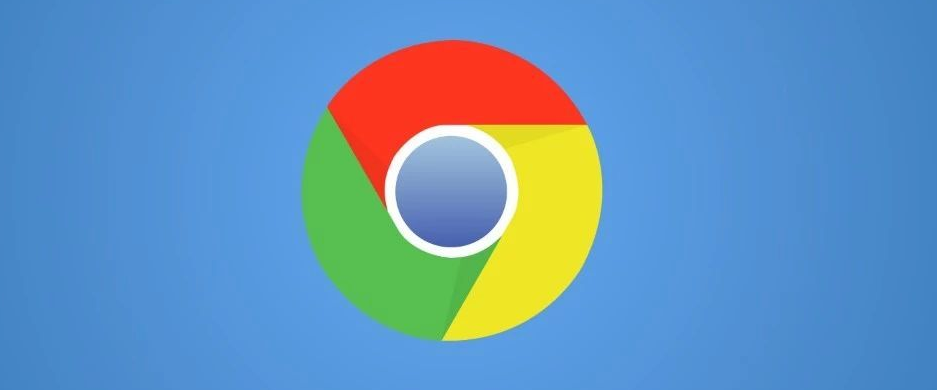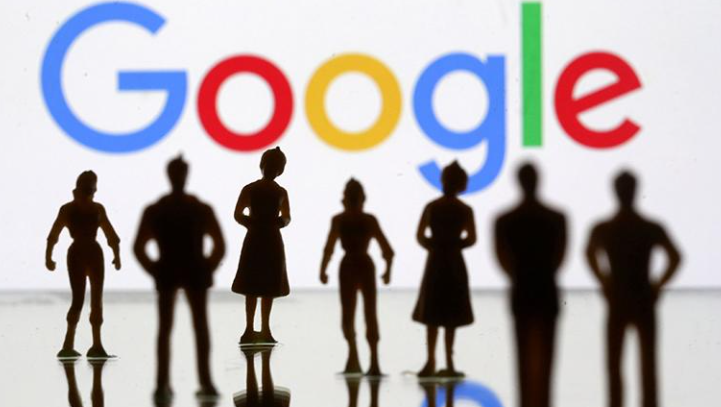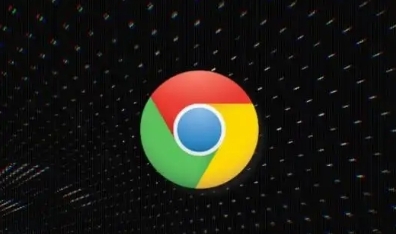一、调整浏览器设置
1. 缩放设置:点击Chrome浏览器右上角的三个点图标,选择“设置”。在设置页面中,找到“外观”部分,查看“页面缩放”选项。如果缩放比例不是100%,可能会导致字体模糊。将其调整为100%,然后重新加载网页,看是否解决了字体模糊问题。
2. 清除缓存和Cookie:缓存和Cookie中可能存储了错误的字体设置或页面布局信息。点击右上角的三个点图标,选择“更多工具”,然后点击“清除浏览数据”。在弹出的对话框中,选择要清理的数据类型,包括缓存的图片和文件、Cookie和其他网站数据等,点击“清除数据”按钮。清除完成后,关闭并重新打开浏览器,再次访问网页看字体是否清晰。
3. 禁用硬件加速:硬件加速可能会导致字体渲染问题。在设置页面中,向下滚动找到“系统”部分,点击展开。找到“使用硬件加速模式(如果可用)”选项,将其取消勾选。然后重新启动浏览器,查看字体模糊问题是否得到解决。
二、检查操作系统显示设置
1. 分辨率设置:右键点击桌面空白处,选择“显示设置”。在显示设置窗口中,查看屏幕分辨率是否正确。如果分辨率设置过低,可能会导致网页字体模糊。将分辨率调整为推荐值,然后重新打开浏览器查看效果。
2. 缩放与布局设置:在显示设置中,找到“缩放与布局”选项。确保文本、应用等项目的大小设置为100%。如果设置了较大的缩放比例,可能会导致网页字体模糊。将其调整为100%后,重新加载网页看字体是否清晰。
3. 更新显卡驱动:过时的显卡驱动可能会影响字体渲染效果。访问显卡制造商的官方网站,下载并安装最新的显卡驱动程序。安装完成后,重新启动电脑,然后打开Chrome浏览器查看字体模糊问题是否解决。
三、调整网页字体设置
1. 使用浏览器自带的字体设置:在Chrome浏览器中,点击页面上的任意位置,然后右键选择“检查”或按下“Ctrl+Shift+I”(Windows/Linux)或“Command+Option+I”(Mac)组合键,打开开发者工具。在开发者工具中,切换到“Elements”面板,选中页面中的文本元素,在右侧的“Styles”面板中,可以查看和修改字体相关的CSS属性,如字体大小、字体类型等。尝试调整这些属性,看是否能使字体变得清晰。
2. 安装自定义字体:如果网页使用的字体在本地系统中没有安装,可能会导致字体模糊。可以尝试安装网页所需的字体。在网上搜索并下载相应的字体文件,然后将其安装到操作系统的字体库中。重新启动浏览器后,再次访问网页看字体是否清晰。
四、使用第三方插件或扩展程序
1. 安装字体优化插件:Chrome浏览器有许多第三方插件可以帮助优化网页字体显示。例如,“Clearly”插件可以简化网页布局,使文字更加清晰易读。在Chrome浏览器的扩展程序商店中搜索并安装这些插件,然后根据插件的说明进行设置和使用。
2. 使用VPN或代理服务器:在某些情况下,网络环境可能会影响网页字体的加载和显示。使用VPN或代理服务器可以改变网络连接路径,可能会改善网页字体的显示效果。选择一个可靠的VPN或代理服务器服务提供商,按照其提供的设置方法进行配置,然后重新打开浏览器访问网页看字体是否清晰。